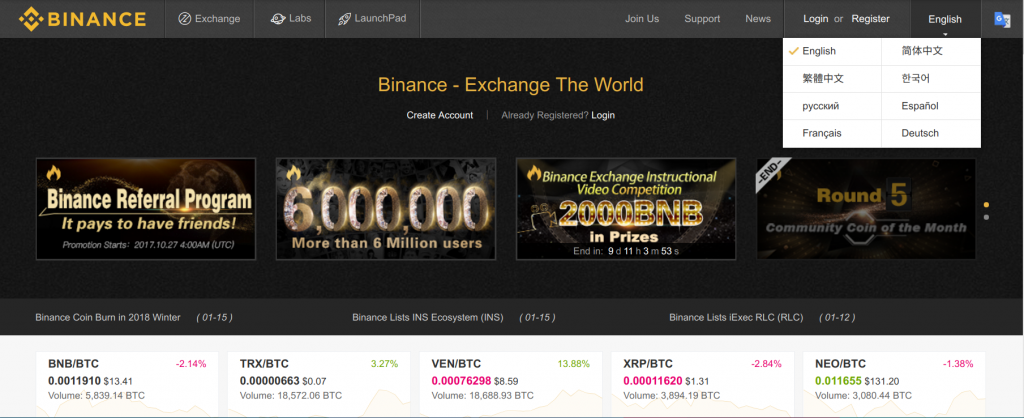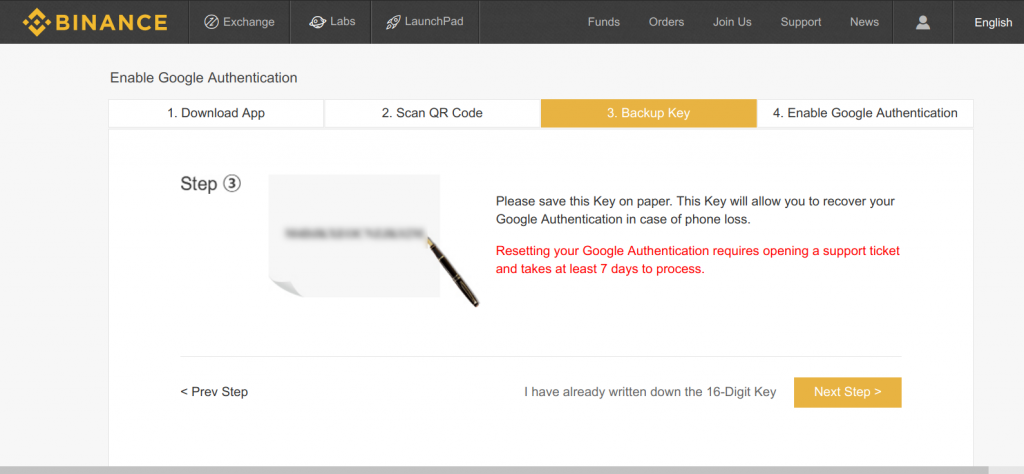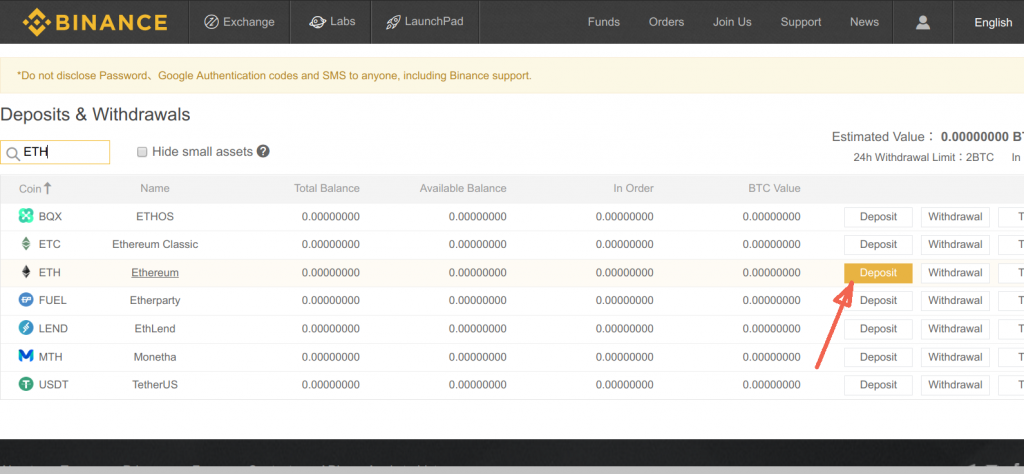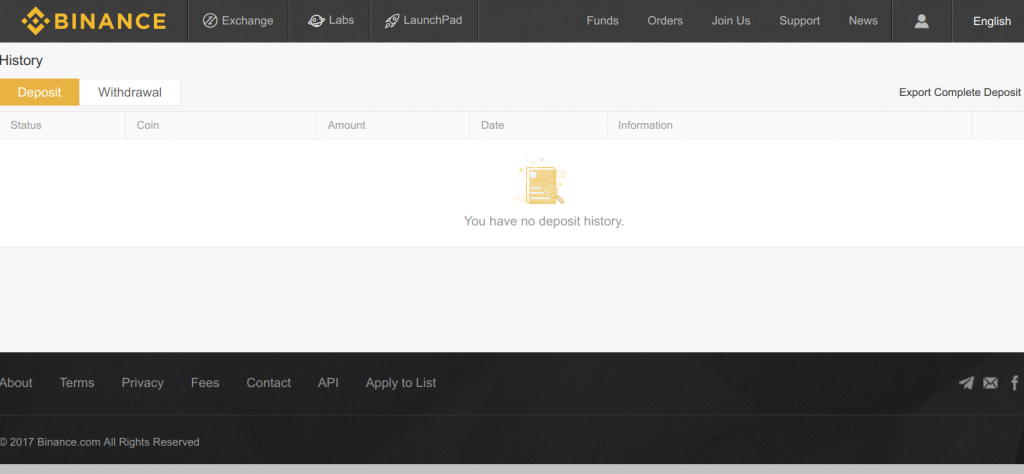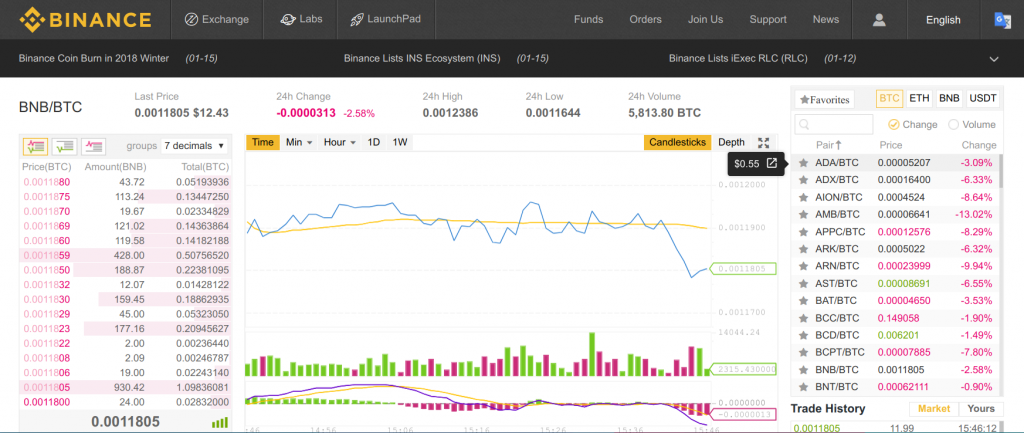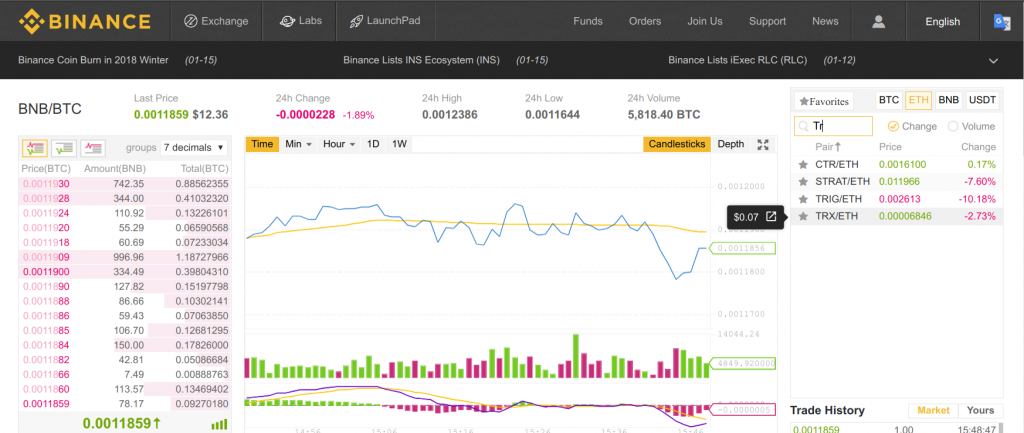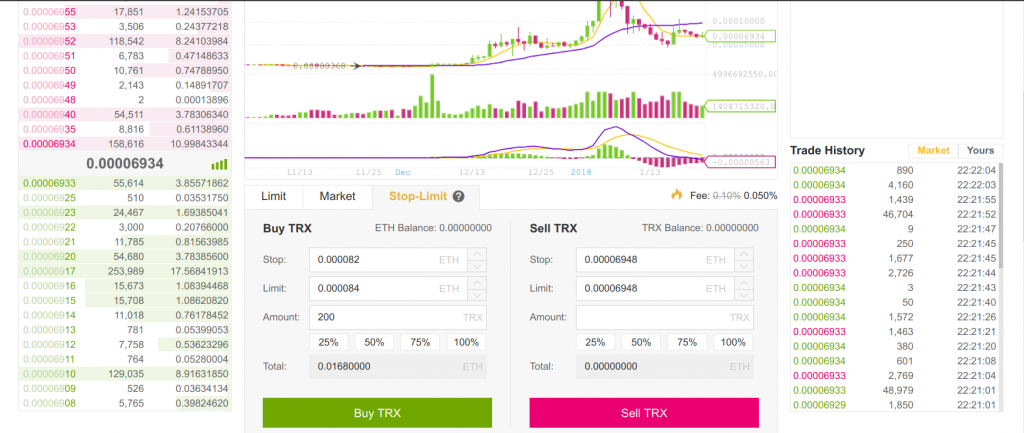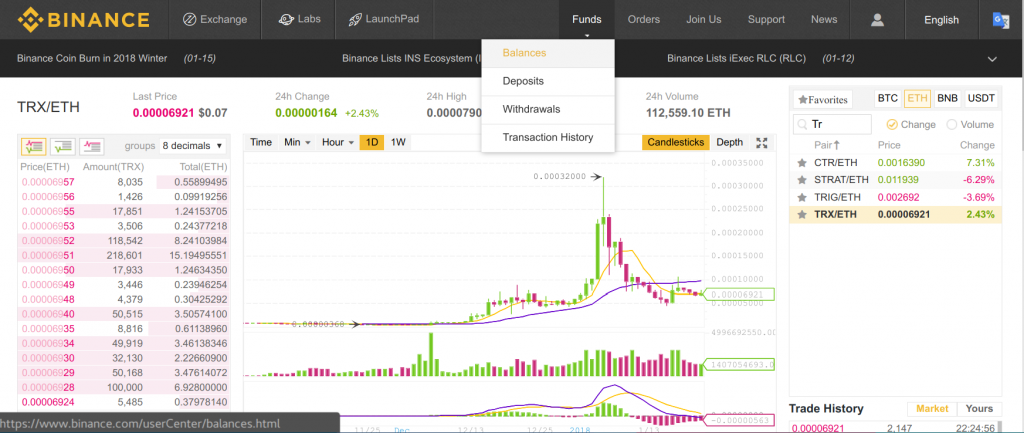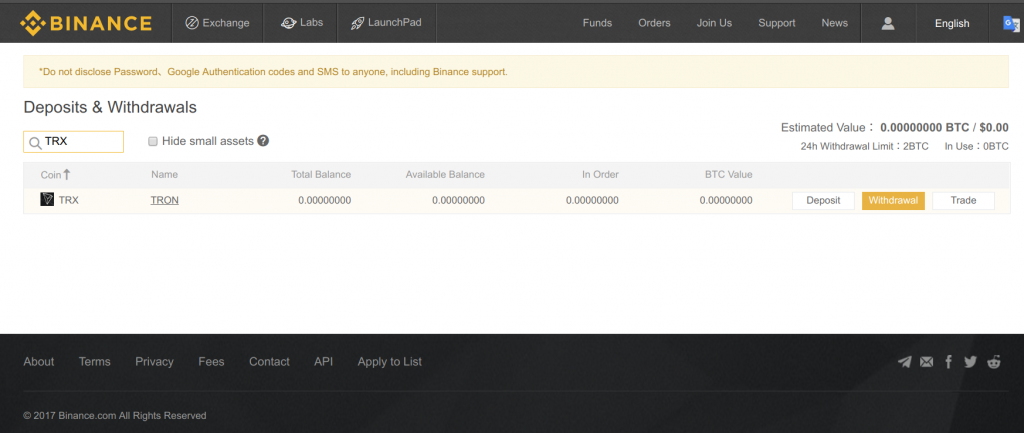- Как пользоваться приложением Binance
- Установка приложения Binance
- Как пользоваться приложением Binance на телефоне
- 1. Авторизация
- 2. Язык интерфейса
- 3. Lite и Pro версия
- 4. Как завести деньги на Binance
- 5. Обмен фиата на USDT
- 6. Покупка криптовалют
- 7. История покупок
- 8. Вывод средств на карту
- 9. Вывод средств через P2P
- Выводы
- Как пользоваться биржей Binance
- Как зарегистрироваться на Binance
- 1. Смена языка
- 2. Создание аккаунта
- 3. Подтверждение аккаунта
- Как пользоваться Binance
- 4. Вход на биржу
- 5. Двухфакторная авторизация
- 6. Верификация Binance
- 7. Ввод средств на Binance
- 7. Интерфейс трейдинга Binance
- 8. Покупка криптовалюты на Binance
- 9. Использование Stop-Limit на Binance
- 10. Вывод средств Binance
- Выводы
Как пользоваться приложением Binance
Binance — одна из самых популярных криптовалютных бирж в мире на данный момент. Ею можно пользоваться не только с помощью веб-браузера и компьютера, но и с помощью Android приложения. В приложении есть все те же функции, что и на компьютере, причём расположены они довольно удобно.
В этой статье мы поговорим о том как пользоваться приложением Binance, как осуществить вход, настроить язык, завести деньги, купить или продать криптовалюту. В приложении также есть фючерсы и маржинальная торговля, но это функции уже не для новичков и говорить о них мы не будем.
Установка приложения Binance
Загрузить приложение для Android можно из Google Play. Просто откройте эту страницу со своего телефона и нажмите кнопку Установить:
После этого вы можете запустить приложение или найти его в меню устройства.
Как пользоваться приложением Binance на телефоне
1. Авторизация
После первого входа в приложение вам покажут небольшой тур. Просто нажмите кнопку Enter the app. Затем необходимо авторизоваться в программе. Для этого нажмите Sing Up / Log In и введите адрес электронной почты и пароль, который вы использовали во время регистрации. После этого вам придет на вашу электронную почту код, который надо будет ввести, а также если включена двухфакторная аутентификация, то надо будет пройти и её. Здесь немного сложно, потому что и код с почты и код от Google живет короткий промежуток времени и надо успеть всё вести.
В приложении также можно зарегистрироваться. Я не буду подробно описывать процесс, вам надо кликнуть по ссылке Register и ввести свою почту и пароль. Кроме того, вы можете использовать мой код приглашения — 22888600 в качестве благодарности за эту статью 🙂 Его надо ввести в поле Refferal Code. После этого вам надо будет подтвердить почту, пройти верификацию и вы будете зарегистрированы. Работать с биржей можно без верификации, но верификация дает больше возможностей ввода и вывода фиатных денег.
2. Язык интерфейса
По умолчанию приложение будет на английском языке. Но у него есть поддержка русского, украинского и ещё нескольких языков. Перевод уже намного лучше, по сравнению с 2018 годом, но я всё равно не советую его использовать. Привыкайте пользоваться приложением на английском. В этой инструкции будут использоваться английские названия элементов интерфейса, но я на всякий случай расскажу как включить русский.
Кликните по значку профиля в верхнем левом углу. Затем найдите пункт меню Settings.
А в нём найдите пункт Language. Здесь останется найти и выбрать русский язык.
3. Lite и Pro версия
По умолчанию вы пользуетесь упрощенным интерфейсом. Здесь ничего серьезного вы сделать не сможете, зато всё довольно просто. Основные возможности приложения скрыты в полной версии. Чтобы его включить в том же меню профиля найдите переключатель Binance Lite и отключите его. Теперь приложение будет выглядеть немного по другому:
4. Как завести деньги на Binance
Прежде чем начать торговать надо завести деньги на биржу. Раньше биржа не поддерживала обычные деньги, на неё можно было завести только криптовалюту. Но сейчас вы можете спокойно пополнить счёт в рублях, гривнах, долларах или другой удобной валюте. Для этого внизу окна откройте вкладку Wallets. Здесь на вкладке Spot выберите Deposit чтобы пополнить счёт:
Spot — это ваши средства, не кредитные и не фючерсы. Далее перейдите на вкладку Fiat для пополнения обычными деньгами. Здесь можно найти RUB, UAH, USD и другие валюты. В этом примере будет показана гривна.
Сразу же после выбора валюты надо выбрать способ пополнения. Обычно можно оставлять способ по умолчанию. В данном случае комиссия составляет 0,75%. Дальше надо ввести номер карты/CV2 код и дату и сумму пополнения. После этого откроется окно вашего банка для подтверждения транзакции.
Затем вы можете найти ту валюту в которой вы пополняли счёт на вкладке Spot посмотреть её баланс:
5. Обмен фиата на USDT
Несмотря на то, что деньги на бирже криптовалют у вас уже есть, купить за них криптовалюту ещё нельзя, потому что таких торговых пар не существует. Большинство криптовалют торгуются к биткоину, эфириуму и USDT. Удобнее всего использовать USDT потому что это аналог доллара.
Для того чтобы обменять фиат на USDT откройте вкладку Trades. Здесь кликните по значку обмена и выберите вкладку Fiat.
Затем выберите в списке валют UAH. Вы сможете купить за эту валюту USDT и ещё несколько криптовалют. Выберите USDT.
Перед вами откроется интерфейс торгов. Именно в таком интерфейсе вы будете покупать криптовалюту. Есть три типа сделок:
- Limit — вы указываете по какой цене хотите продать или купить криптовалюту;
- Stop-limit — ваш ордер выставляется на биржку только когда рынок доходит до указанной цены, подробнее тут;
- Market — продать или купить по текущей рыночной цене.
В данном случае удобнее всего выбрать Market. Затем введите нужное количество фиата, которое вы хотите продать и нажмите кнопку Buy USDT:
Дальше переключившись на вкладку Sell вы можете посмотреть сколько USDT вам доступно.
6. Покупка криптовалют
Покупать криптовалюты можно точно так же, как вы купили USDT. Только теперь на вкладке Fiat надо выбирать USDT вместо UAH или RUB. Здесь есть удобный поиск, так что вы можете просто ввести название криптовалюты, которую хотите купить, например REEF:
Вот что означают цифры на снимке:
- Limit — тип ордера;
- 0.0488 — цена, по которой вы хотите купить монеты;
- 779 — общее количество монет, которые будут куплены;
- 38.09 — количество USDT, которые будут потрачены.
Тут уже удобнее использовать Limit ордер, потому что вы будете видеть цену, по которой вы покупаете и количество монет, которые будут куплены, третий параметр рассчитается автоматически. Но такой ордер сработает только когда цена по рынку достигнет вашей цены. Поэтому если вы хотите купить криптовалюту прямо сейчас, лучше ставить цену покупки чуть ниже рыночной, например, на сколько сотых цента. Теперь вы знаете как купить криптовалюту в приложении Binance.
7. История покупок
Иногда может возникнуть необходимость посмотреть что, когда и по чём вы покупали. Такие вещи лучше хранить где-нибудь отдельно, но мобильное приложение Binance тоже позволяет всё посмотреть. Откройте главную страницу, затем нажмите кнопку More, далее выберите Orders, а потом вкладку Trade history:
Здесь вы видите дату сделки, цену (Price), количество полученных монет (Filled), комиссию биржи в BNB (Fee) и количество потраченных на сделку средств (Total).
8. Вывод средств на карту
Вы можете вывести деньги на карту так же, как вы их туда завели. Откройте вкладку Wallets в низу экрана и выберите Withdraw. Затем надо выбрать Fiat, так как вы хотите вывести деньги, а не криптовалюту. Далее выберите нужную валюту.
Для вывода денег надо ввести сумму вывода и выбрать карту. После этого биржа запросит подтверждение и попросит пройти Google аутентификацию. После этого деньги попадут вам на карту. Этот способ довольно простой. Но здесь есть комиссия и если вы выводите большие суммы, то вашу банковскую карту могут заблокировать. Поэтому есть ещё один более сложный способ.
9. Вывод средств через P2P
Деньги можно вывести не только с помощью биржи, но и с помощью других людей. Работает это так: кто-то хочет купить USDT, вы хотите его продать и получить гривну себе на карту. Вы скидываете человеку USDT, он скидывает вам гривну или рубли на карту. Всё счастливы. За поступление средств от других людей, а не организаций шанс того, что вашу карточку заблокируют намного меньше. Binance поддерживает такую возможность и называется она P2P то есть Peer to Peer или Person to Person.
На Binance у вас есть несколько счетов, на которых расположены средства. Кроме счёта Spot есть счёт маржинальной, торговли, фючерсов и P2P. Если вы хотите вывести деньги с помощью P2P, надо сначала их скинуть на этот счёт. Для этого откройте вкладку Wallets, здесь выберите P2P:
Затем нажмите Transfer и снова Transfer. В открывшемся окне надо выбрать From: Spot wallet, To P2P Wallet. Далее выберите криптовалюту, которую надо перевести, в данном случае USDT и сумму.
После нажатия кнопки Transfer деньги окажутся на вашем P2P счету. Далее откройте вкладку Trades и уже здесь перейдите на вкладку P2P. Здесь перечислены все продавцы, у которых можно купить валюту. В самом верху экрана надо выбрать что вы собираетесь получить на карточку, например гривны UAH. Чуть ниже выберите что надо продать, например USDT. Затем выберите тип сделки. Поскольку мы хотим вывести деньги, надо брать Sell.
Осталось выбрать продавца с самым выгодным курсом и нажать кнопку Sell напротив него. При первой сделке вас попросят включить SMS авторизацию и добавить метод оплаты. Для добавления метода оплаты выберите свой банк, затем укажите его имя и номер карты.
Затем подтвердите сделку и ожидайте пока продавец переведет деньги вам на карту. Это должно занять не более 15-ти минут.
Когда деньги придут нажмите кнопку Confirm чтобы подтвердить получение:
После этого ваши USDT будут переведены продавцу. Если деньги на кару не пришли сделка отменяется. Теперь вы знаете как вывести деньги через приложение Binance, а также как работать в приложении binance.
Выводы
В этой статье мы рассмотрели как пользоваться приложением Binance на смартфоне Android. Теперь вы знаете как завести деньги, как торговать и как вывести прибыль. Этого вполне достаточно чтобы начать использовать биржу.
Если вы нашли ошибку, пожалуйста, выделите фрагмент текста и нажмите Ctrl+Enter.
Источник
Как пользоваться биржей Binance
Автор: admin · Опубликовано 24.01.2018 · Обновлено 08.08.2018
Binance — одна из самых популярных криптовалютных бирж, которая была создана не так давно. Биржа появилась в 2017 году, а в начале 2018 она уже занимает лидирующие позиции в рейтинге от coinmarketcap по суточному объему торгов. Как и большинство других популярных бирж — это китайский проект, ее офис находится в Шанхае.
Внешний вид сайта биржи достаточно красивый, а интерфейс интуитивно понятный и удобный. Сейчас на бирже можно покупать или продавать около сотни различных монет и разработчики планируют добавлять еще монеты. В этой статье мы рассмотрим как пользоваться Binance, как зарегистрироваться на бирже, завести туда средства и торговать. Также рассмотрим особенности интерфейса, чтобы вам было более понятно как и что должно работать.
Как зарегистрироваться на Binance
Несмотря на то что биржа китайская, здесь поддерживается 6 языков, среди которых есть русский. Но я не советую использовать биржу на русском, перевод некачественный и будет намного лучше если вы начнете сразу привыкать к английскому интерфейсу и терминам, а что будет непонятно — переводить с помощью переводчика. Приступим.
1. Смена языка
Вот так выглядит интерфейс биржи:
Вы можете поменять текущий язык, кликнув мышкой названию языка в правом верхнему углу.
2. Создание аккаунта
Чтобы создать новую учетную запись нажмите «Register». В открывшемся окне вам необходимо ввести ваш Email и два раза повторить пароль:
Также здесь можно указать человека, который вас пригласил. Затем нужно согласиться с условиями лицензионного соглашения и нажать кнопку «Register»:
Далее, нужно пройти антикапчу, вам нужно потянуть ползунок вправо, так чтобы пазл стал на свое место:
3. Подтверждение аккаунта
Чтобы подтвердить аккаунт вам нужно перейти по ссылке, которая была отправлена вам на электронный адрес.
Как пользоваться Binance
Теперь переходим непосредственно к тому, как пользоваться binance.
4. Вход на биржу
После подтверждения регистрации вам нужно авторизоваться на бирже, для этого перейдите по ссылке «Login», а затем введите ваш логин и пароль:
Дальше вам опять предложат пройти проверку капча:
5. Двухфакторная авторизация
Для большей безопасности сейчас на всех биржах практикуется включение двухфакторной авторизации, здесь тоже вам необходимо это сделать. В открывшемся автоматически окне выберите «Google Authentication»:
Установите приложение на Android по ссылке, если оно еще не установлено и нажмите «Next»:
Затем просканируйте QR код с экрана в приложении Google Authenticator. Секретный ключ нужно сохранить в надежном месте, чтобы восстановить аутентификацию после потери смартфона:
Далее нажмите «Next», и в следующем окне от вам придется набрать сохраненный ключ, пароль и код аутентификации, который вы найдете в мобильном приложении:
Затем останется нажать кнопку «Enable Google Authentication».
6. Верификация Binance
Как и для большинства бирж, на binance желательно пройти верификацию. Но это вовсе не обязательно. Для не подтвержденных пользователей будет установлен лимит на вывод не более двух биткоинов в сутки, когда вы пройдете первый этап верификации — то сможете выводить с биржи не больше 100 биткоинов, вся информация есть здесь:
Чтобы начать верификацию выберите «Submit Verification Documents», на странице, которая откроется, вам необходимо переставить переключатель в положение «International».
Затем нужно ввести имя, фамилию, пол, страну и номер паспорта. А также будет нужно загрузить несколько снимков ваших документов: обложка паспорта, страница с личной информацией и ваше селфи с паспортом и заметкой.
7. Ввод средств на Binance
После того как настройка аккаунта будет завершена, вам нужно ввести какие-либо денежные средства чтобы начать торговать. Чтобы посмотреть доступные кошельки наведите курсор на надпись «Funds» и выберите «Balances»:
На бирже невозможна торговля к доллару, рублю или гривне. Все операции выполняются только между криптовалютами. Разве что для торговли к доллару можно использовать криптовалюту USDT. Вы можете завести на биржу любую из поддерживаемых криптовалют, например, Bitcoin, Ethereum и другие. Для этого выберите нужную валюту и напротив нее нажмите кнопку «Deposit». Если вам сложно найти монету, в левом углу есть поиск:

Здесь вы увидите адрес кошелька, на который нужно перевести монеты, обратите внимание, что для эфира нужно переводить только эфиры, никаких токенов или других монет, все они будут потеряны. Вам нужно оправить монеты на этот адрес, после нужного количества подтверждений монеты появляться на вашем счету. Вы можете следить за прогрессом на вкладке «Hitstory»:
Когда монеты зачисляться, вы сможете приступить к торговле.
7. Интерфейс трейдинга Binance
Чтобы начать торговать наведите мышь на «Exchange» и выберите «Basic»:
Перед тем, как мы перейдем к торговле, необходимо подробнее разобрать как выглядит интерфейс биржи и как с ним работать.
Сначала обратите внимание на правую часть окна, здесь есть четыре основных криптовалюты, к которым вы можете торговать, это BTC, ETH, BNB и USDT. При нажатии на каждую из этих криптовалют открывается список доступных пар:
Например, выбираем ETH затем ETH/TRX, чтобы найти нужную монету можно использовать поиск. По центру экрана находится график изменения цены для этой пары, например, здесь мы можем видеть, что цена TRX по сравнению с ETH падает.
Дальше смотрим в левую часть окна, здесь два столбца с информацией, в верхней части, красным цветом отмечены заявки на продажу, а в нижней — зеленым, заявки на покупку. Ниже графика, по центру расположены формы покупки (Buy) и продажи (Sell) криптовалюты:
А еще ниже ваша история торгов.
8. Покупка криптовалюты на Binance
Итак, вы хотите купить определенное количество монет, выберите нужную монету в меню справа, затем пролистайте чуть ниже, чтобы открыть формы покупки и продажи. Например, будем рассматривать тот же ETH/TRX:
Мы хотим купить TRX, поэтому нас интересует вкладка «Buy TRX», слева. Есть три варианта покупки — Limit, Market и Stop Limit. Limit позволяет установить минимальную цену, по которой вы готовы покупать, Market — просто покупаете монеты по текущей доступной цене, а Stop-Limit рассмотрим ниже. Сначала рассмотрим «Market», это самый простой вариант, просто перейдите на вкладку «Market» и введите количество монет в поле «Amount», которые вы хотите купить.
Вы можете нажить 100% чтобы купить монет на все средства. Затем нажмите «Buy» и покупка будет завершена, вы сможете увидеть монеты на вашем балансе.
Дальше разберем «Limit». Перейдите на соответствующую вкладку. Здесь вам нужно указать не только количество монет, но и минимальную цену, по которой вы готовы их купить. Текущую цену вы можете оценить по ордерам на покупку и продажу в левой части окна:
Как только появляться монеты по такой цене или дешевле, они сразу будут автоматически приобретены. Продажа монет происходит точно таким же образом, только нужно использовать вкладку «Sell».
9. Использование Stop-Limit на Binance
Функция Stop-Limit работает немного по-другому. Допустим, вы знаете, что сейчас Tron стоит 0,000069, и на 0.000080 идет сопротивление, монета не может пробить эту цену, но вы думаете что если она пробьет 0,000085, то будет расти дальше. Вы можете установить Stop Limit на покупку, если цена станет 0,000085 или больше. Точно так же работает Stop Limit с покупкой. Фактически во время срабатывания стоп лимита, ордер превращается в обычный Limit и вы покупаете валюту. Преимущество в том, что вам не нужно постоянно следить за курсом и никто не узнает что вы собираетесь делать.
Чтобы установить Stop-Limit перейдите на соответствующую вкладку в поле Stop укажите сумму, с которой нужно начать покупать, а в «Limit» — сумму, на которой нужно завершить, например:
Чтобы добавить ордер вам осталось нажать кнопку «Buy». Для продажи все такое же. Теперь вы знаете как пользоваться stop limit binance.
10. Вывод средств Binance
Наша инструкция как пользоваться биржей binance подходит к завершению. Вы можете без проблем выводить свои средства на другие биржи, в рамках ограничений вашего аккаунта. Как я уже писал выше, для неподтвержденных аккаунтов ограничение составляет 2 биткоина в день. Чтобы вывести свои монеты, откройте вкладку «Funds», «Balances»:
Затем выберите монету, например, тот же TRX и нажмите на кнопку «Withdrawal»:
В открывшемся окне вам необходимо заполнить два поля: «Address» — адрес кошелька, на который нужно вывести монеты, а также количество монет — «Amount»:
После этого осталось нажать кнопку «Withdrawal», подтвердить вывод и дождаться фиксации операции на блокчейне.
Выводы
В этой статье мы рассмотрели как пользоваться биржей binance. Это совсем молодая биржа, но здесь уже есть все необходимые возможности, чтобы заниматься полноценной торговлей. А какими биржами пользуетесь вы? Использовали ли эту биржу раньше? Напишите в комментариях!
Если вы нашли ошибку, пожалуйста, выделите фрагмент текста и нажмите Ctrl+Enter.
Источник